La nouvelle fonctionnalité WhatsUp Gold Live vous permet de voir l'activité en temps quasi réel dans toutes les zones de l'application dans votre environnement de surveillance réseau. L'interface utilisateur qui compose la suite de fonctionnalités WhatsUp Gold Live contient plusieurs éléments. Le premier et le plus immédiatement visible est la barre d'état située au bas de votre écran.

La barre d'état de WhatsUp Gold Live peut être activée pour l'utilisateur actuel sous Préférences de l'utilisateur. Lorsque vous cliquez sur un message dans la barre d'état, le rapport pleine page de WhatsUp Gold Live Activity est lancé avec la ou les entrées ayant généré le message en surbrillance.
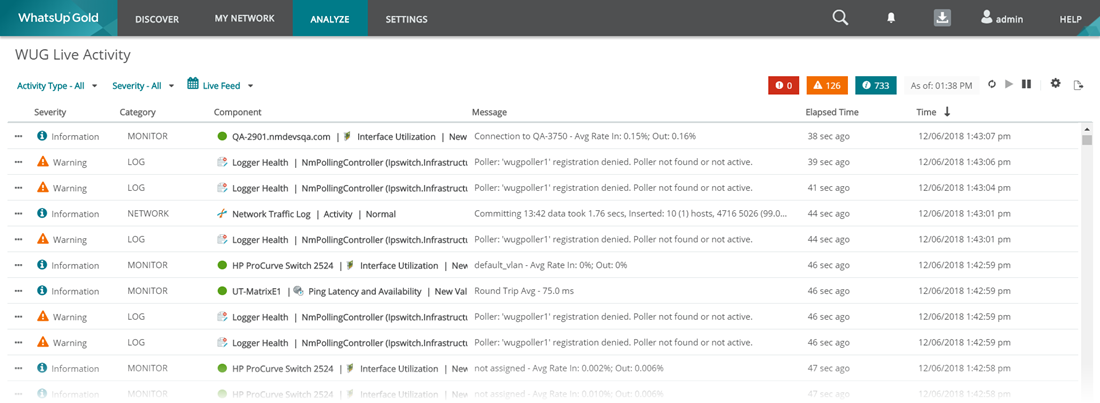
Il est important de noter que tout message donné affiché dans la barre d'état de WhatsUp Gold Live peut représenter plusieurs entrées de journal d'activité « groupées » en raison de l'intervalle auquel WhatsUp Gold recueille des informations à partir des périphériques surveillés et de la manière dont ces données sont cumulées au cours de cette période. Dans ce scénario, la barre d'état indique que le message affiché est le résultat de la synthèse des données rapportées à gauche.
Pour spécifier les types d'activités que vous souhaitez que WhatsUp Gold Live affiche, cliquez sur l'icône des paramètres (![]() ) à l'extrême droite de la barre d'état. Ceci ouvre la boîte de dialogue Paramètres de WhatsUp Gold Live. À partir de là, vous pouvez activer/désactiver les types d'activité applicables aux périphériques, aux analyseurs, aux journaux, au réseau, au système, aux applications et à la découverte. Sous chaque type, vous pouvez préciser davantage le contenu et la criticité affichés à l'aide des cases à cocher fournies.
) à l'extrême droite de la barre d'état. Ceci ouvre la boîte de dialogue Paramètres de WhatsUp Gold Live. À partir de là, vous pouvez activer/désactiver les types d'activité applicables aux périphériques, aux analyseurs, aux journaux, au réseau, au système, aux applications et à la découverte. Sous chaque type, vous pouvez préciser davantage le contenu et la criticité affichés à l'aide des cases à cocher fournies.
Important: La barre d'état de WhatsUp Gold Live et les rapports associés affichent et conservent les 2000 derniers enregistrements sauvegardés par défaut.
Vous pouvez également visualiser l'activité capturée par WhatsUp Gold Live en sélectionnant ANALYSER > Tableaux de bord> Activité de WhatsUp Gold Live ou ANALYSER > Journaux> Journaux consolidés dans le menu principal. Pour plus d'informations sur ces vues, voir WhatsUp Gold Live Activity et Consolidated Logs, respectivement. Vous avez également la possibilité d'ajouter le rapport d'activité WhatsUp Gold Live, qui présente tous les points de données capturés par WhatsUp Gold Live dans un format de rapport unique, à n'importe quelle vue du tableau de bord. Veuillez noter que les options de configuration pour ces vues sont identiques à celles de la barre d'état décrite précédemment.
Important: WhatsUp Gold filtre les données affichées spécifiques à l'utilisateur actuel en fonction des droits d'accès attribués à cet utilisateur.